Tabla de Contenido
![]() Sobre el autor
Sobre el autor
![]() Artículos Relacionados
Artículos Relacionados
-
-
-
-
Telegram se diferencia de su competidor más conocido, WhatsApp, por permitir compartir y descargar vídeos de mayor calidad, incluso para archivos de gran tamaño. Es posible enviar e incluso descargar películas y programas a través del servicio, con un tamaño máximo de archivo de 2 GB. Los vídeos de Telegram también se pueden descargar a un PC utilizando esta plataforma. La versión para PC de la aplicación de mensajería, Telegram Web, te permite ver y gestionar las conversaciones y mensajes de tu cuenta de Telegram desde tu escritorio. Necesitarás Telegram Web para descargar vídeos de Telegram a un PC. Así que, comencemos con una guía paso a paso para mostrarte cómo descargar vídeos de Telegram en Windows 10 u 11.
Método 1. Descargar vídeos desde Telegram Desktop
Este método te enseña a guardar un vídeo de Telegram en una carpeta local del PC. También es posible ver el archivo descargado sin conexión.
Paso 1. Abre la aplicación de escritorio de Telegram en tu PC.
Paso 2. Busca y encuentra el chat de Telegram desde el que quieres descargar el vídeo.
Paso 3. Desplázate por la ventana de chat de la aplicación de escritorio de Telegram y haz clic en el vídeo que quieras descargar.
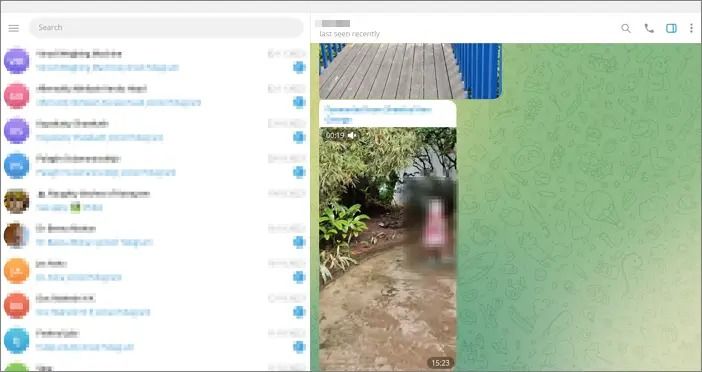
Paso 4. Cuando hagas clic en el vídeo, se pondrá a pantalla completa. A continuación, haz clic en el botón de descarga, un botón con una flecha hacia abajo, para descargar el vídeo.

Paso 5. Una vez que hagas clic en el botón de descarga, el vídeo se guardará en tu PC. Para acceder al vídeo, abre el Explorador de archivos y haz clic en la carpeta Descargas del panel izquierdo.

Paso 6. Haz clic en la carpeta Telegram Desktop de la carpeta Descargas para ver los vídeos descargados de Telegram. Puedes elegir cualquier reproductor multimedia compatible de tu PC para reproducir el vídeo.
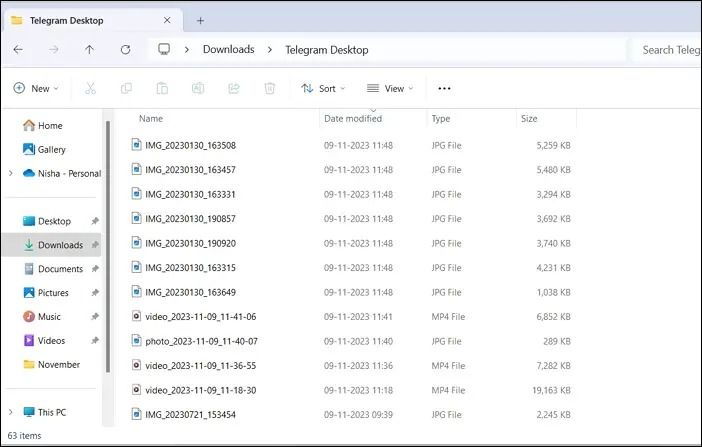
Como alternativa, puedes guardar directamente los vídeos desde la aplicación de escritorio de Telegram y guardarlos en la ubicación que prefieras de tu PC. A continuación te explicamos cómo descargar vídeos de Telegram a la galería del PC.
Paso 1. Abre la ventana de chat en la aplicación de escritorio de Telegram y localiza el vídeo que quieres descargar.
Paso 2. Haz clic con el botón derecho del ratón en el vídeo que quieras descargar y selecciona la opción Guardar como del menú contextual.
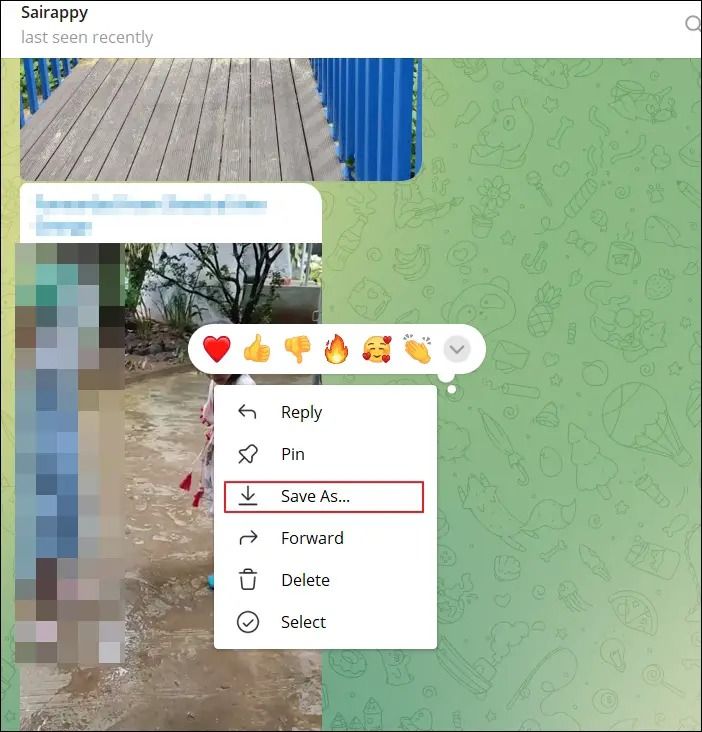
Paso 3. Elige el nombre y tipo de archivo que prefieras en la ventana emergente Guardar vídeo.
Paso 4. Por último, elige una ubicación en la que quieras guardar el vídeo descargado desde la aplicación de escritorio de Telegram y haz clic en el botón Guardar.
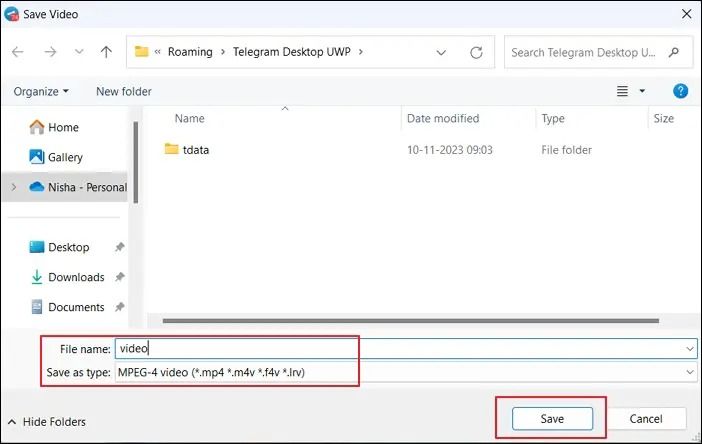
Es probablemente el mejor método para guardar vídeos de Telegram en un PC, que están directamente disponibles para verlos.
Método 2. Descargar vídeos con un bot de Telegram
Puedes descargar vídeos privados a tu ordenador utilizando bots de Telegram. Estos bots descargadores de vídeos de Telegram están ampliamente disponibles en la plataforma, pero el único inconveniente es que a veces dejan de funcionar, por lo que puede que tengas que buscar nuevos bots a menudo. Así pues, veamos cómo descargar vídeos con un bot de Telegram:
Paso 1. Abre el canal restringido en tu cuenta de Telegram, haz clic con el botón derecho en el enlace del vídeo restringido y elige la opción "Copiar enlace" en el menú contextual.

Paso 2. Ve a Telegram y busca Save_restricted_content_1bot.
Paso 3. Haz clic en el botón"Iniciar" situado debajo de la ventana de chat Guardar canal restringido y pega el enlace del vídeo restringido que has copiado antes.
Paso 4. Una vez que envíes el enlace, el bot te pedirá que te unas a tres canales.
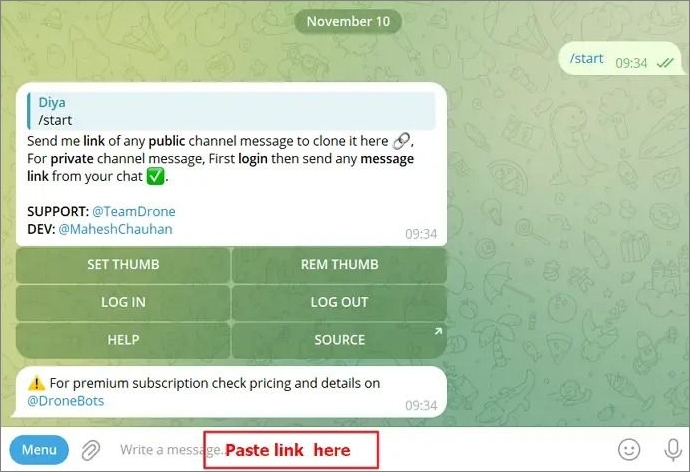
Paso 5. Cuando te hayas unido a todos los canales, pega de nuevo el enlace del vídeo restringido en la misma ventana de chat.

Paso 6. Tras unos segundos, el bot te enviará el vídeo privado completo, que podrás descargar y guardar en tu PC.
Paso 7. Para descargar el vídeo, haz clic con el botón derecho en el vídeo privado y selecciona la opción"Guardar como" en el menú contextual. Puedes elegir el destino donde quieres guardar el vídeo.
Pues ya está. Con la ayuda de un bot, ya puedes descargar con éxito el vídeo privado del canal privado de Telegram. Puedes probar otros bots como SaveRestrictedBot si el mencionado anteriormente es demasiado lento o no funciona.
Método 3. Guardar vídeos de Telegram mediante grabación
Cuando se reproduce un vídeo de grupo o un canal privado de Telegram, grabar la pantalla es la forma más fácil de guardarlo. Grabar la pantalla de un vídeo de Telegram en un ordenador de sobremesa es comparativamente sencillo, a diferencia de los teléfonos donde las reglas de contenido protegido dan lugar a una pantalla negra. Es el método más fácil para Descargar vídeos de Telegram en PC Windows 11.
📹Grabar vídeos de Telegram en Windows
En los PC con Windows, puedes encontrar la Barra de Juego Xbox, que te permite grabar vídeos de jugadas. Sin embargo, también se puede utilizar para grabar varios tipos de vídeos. A continuación te explicamos cómo utilizarla en Telegram para grabar vídeos privados:
Paso 1. Abre la aplicación de escritorio de Telegram y el vídeo restringido que quieras guardar en tu PC con Windows.
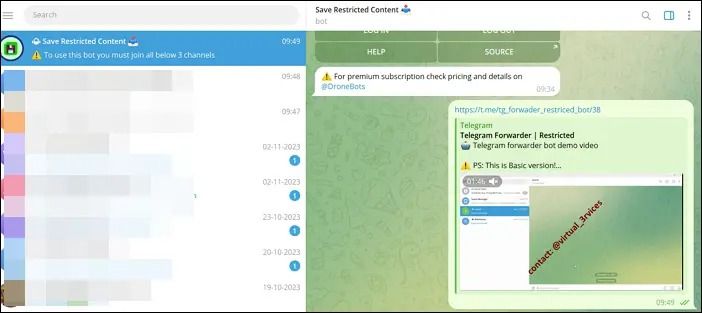
Paso 2. Pulsa las teclas"Windows + G" para abrir la grabadora de vídeo de la barra de juegos Xbox.
Paso 3. Pulsa el botón de grabación situado en la parte superior izquierda de la pantalla para empezar a grabar el vídeo privado de Telegram.
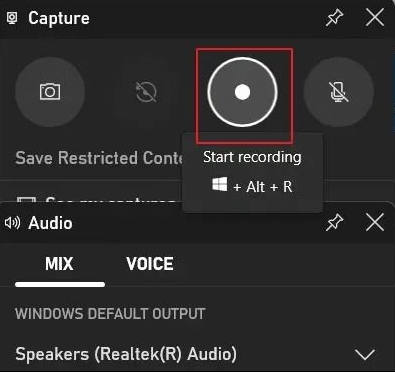
Paso 4. Cuando hayas terminado de grabar el vídeo, pulsa el botón de parada, y el vídeo grabado se guardará en la galería de la Barra de Juegos Xbox.
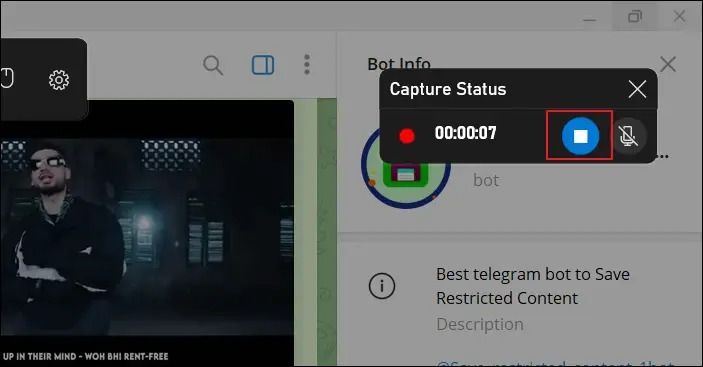
Paso 5. Para acceder a la galería de la Barra de Juegos Xbox, abre la Barra de Juegos Xbox, haz clic en el botón "Widgets" y en "Galería".
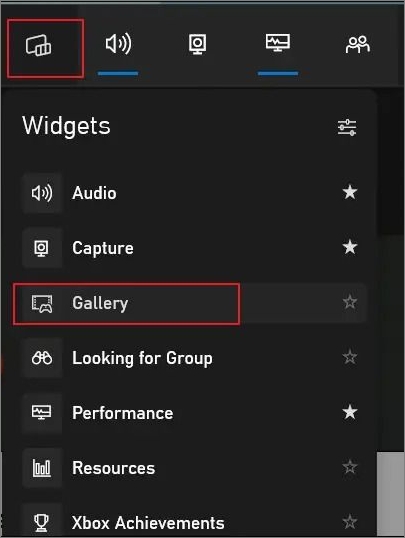
Paso 6. También puedes hacer clic en la opción "Abrir ubicación del archivo" para encontrar dónde está guardado el vídeo en tu PC.
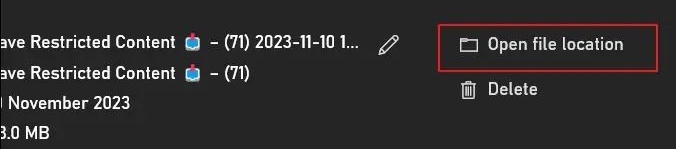
Como no puedes grabar contenidos de streaming online, puedes descargar vídeos de Hotstar en el PC usando Telegram si lo tienes como vídeo.
📹Grabar vídeos de Telegram en Mac
Una función integrada de macOS te permite grabar o hacer capturas de pantalla. Además, te permite grabar una parte de la pantalla, por lo que puedes evitar grabar toda la pantalla y recortar el vídeo de Telegram. Hazlo así:
Paso 1. Abre la aplicación Telegram en tu Mac y empieza a reproducir el vídeo que quieras grabar.
Paso 2. Abre la herramienta integrada de grabación de pantalla de tu Mac pulsando "Mayúsculas + Comando + 5" o buscando "Grabación de pantalla" en la búsqueda de Spotlight.
Paso 3. Haz clic en el botón"Grabar" de la herramienta de grabación de pantalla.
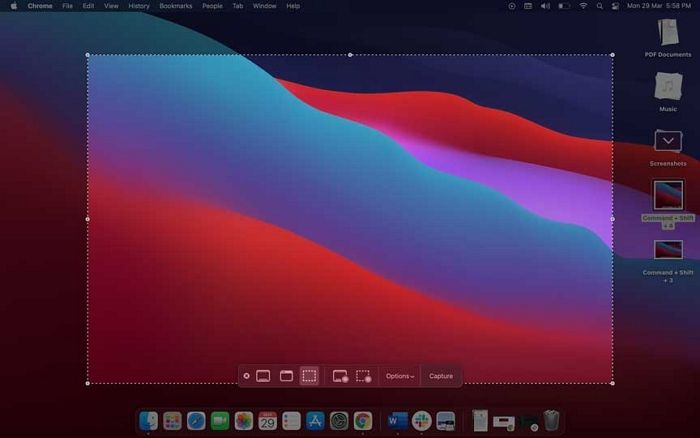
Paso 4. Selecciona la zona de tu pantalla donde se está reproduciendo el vídeo de Telegram.
Paso 5. Empieza a reproducir el vídeo y deja que la grabación de pantalla lo capture.
Paso 6. Después de grabar, haz clic en el botón"Detener" de la barra de menús o pulsa"Control + Comando + Esc".
Paso 7. El vídeo grabado se guardará por defecto en tu escritorio.
Grabar vídeos de esta forma puede no ofrecer la mejor calidad. Respeta siempre los derechos de autor y de propiedad intelectual. Asegúrate de que tienes los permisos necesarios para utilizar cualquier contenido que no te pertenezca. Comprueba si hay actualizaciones y cambios en las políticas y funciones de las aplicaciones.
Consejo extra: Conoce un potente descargador de vídeos
Tu mejor opción para un descargador de vídeo para PC en Windows y macOS es EaseUS Video Downloader. Con él, puedes descargar vídeo en streaming desde servicios interactivos de streaming en directo y coger y descargar cualquier vídeo online o vídeos de Hotstar en PC usando Telegram y sitios de redes sociales como Facebook, Instagram, Twitter, YouTube, etc.
Descarga segura
Descarga segura
Es posible descargar vídeos mientras los ves, así que no tienes que preocuparte por perderte increíbles clips de programas de TV, quedarte sin conexión a Internet o ver muchos anuncios pre-roll.
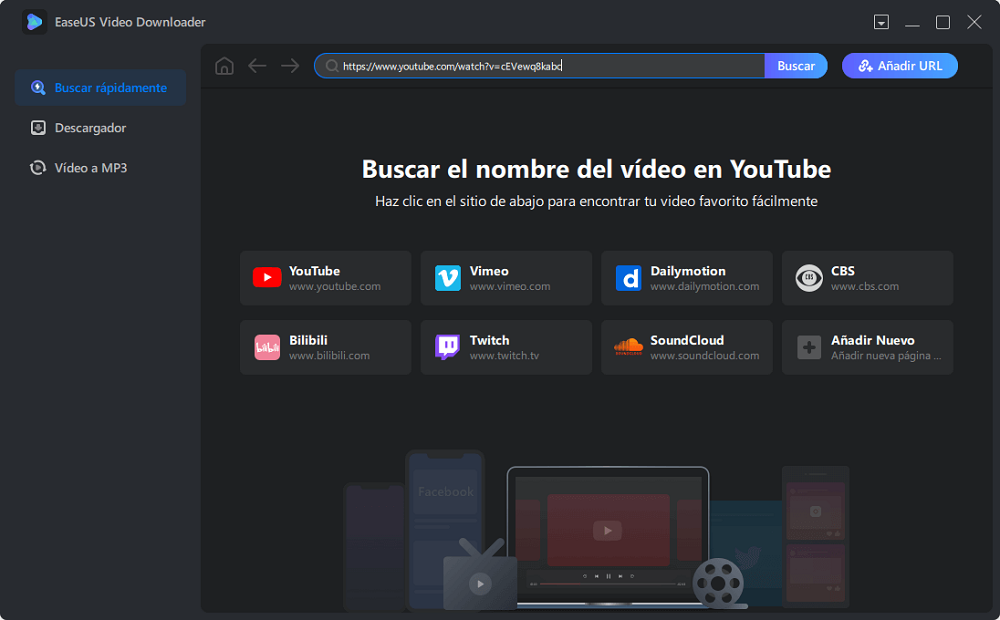
💜Características de EaseUS Video Downloader
- Descarga de calidad en HD/4K: Descarga cualquier vídeo del enlace y elige varias opciones de calidad de vídeo en 4K Ultra HD, 4K, 1920P, 1080P, 720P, 480P o 360P.
- Búsqueda fácil de vídeos: Para encontrar tus vídeos favoritos, utiliza la Búsqueda rápida para filtrarlos por nombre o copia y pega cualquier enlace de vídeo en el navegador integrado.
- Descargas múltiples: Descarga simultáneamente vídeos, cortos, películas, episodios de TV, series, dibujos animados, juegos, animaciones y canciones.
- Previsualiza mientras descargas: Puedes descargar el vídeo mientras lo ves.
- Descarga 30 veces más rápido: EaseUS Video Downloader analiza y descarga vídeos más rápido que otras aplicaciones, permitiendo a los usuarios descargar vídeos directamente desde la página de resultados.
- Descarga sin complicaciones: Puedes descargar vídeos sin marcas de agua ni anuncios.
Si tienes en cuenta las características para la descarga de vídeo en streaming, la calidad del vídeo, la velocidad de descarga y la descarga por lotes, EaseUS Video Downloader sería tu mejor opción.
Conclusiones
Por lo tanto, este post analiza varias formas de descargar y guardar vídeos de Telegram en tu PC a través de la aplicación de escritorio de Telegram. Puedes guardar directamente los vídeos de Telegram en tu PC y grabar vídeos restringidos en Telegram para guardarlos en tu PC utilizando la barra de juegos de Windows Xbox o los bots de Telegram. Puedes utilizar este método para descargar vídeos privados de Telegram a tu ordenador Windows o Mac.
La gente también pregunta
¿Tienes más preguntas sobre cómo descargar vídeos a través de la aplicación de escritorio de Telegram? Echa un vistazo a las preguntas más frecuentes y sus respuestas que aparecen a continuación:
Q1. ¿Por qué los medios de Telegram no se descargan en un ordenador de sobremesa?
Lo primero que debes hacer si los archivos multimedia de Telegram no se descargan en tu escritorio es comprobar tu conexión a Internet. Desconecta y vuelve a conectar tu dispositivo de las redes Wi-Fi, o utiliza los datos móviles en su lugar. Desactiva el modo avión si utilizas datos móviles.
Q2. ¿Dónde se descargan los archivos de Telegram en el PC?
Si utilizas la aplicación de escritorio de Telegram en tu PC para descargar vídeos u otros archivos, puedes encontrarlos en una carpeta de Telegram Desktop dentro de la carpeta Descargas en el Explorador de archivos.
Q3. ¿Cómo puedo activar la descarga en Telegram?
Puedes activar la descarga automática de archivos multimedia en tu aplicación de escritorio de Telegram. Ve al menú hamburguesa en la esquina superior izquierda de tu aplicación de escritorio de Telegram. A continuación, selecciona "Configuración" y haz clic en la opción "Avanzado" de la ventana emergente de Configuración. Puedes activar la descarga automática de archivos multimedia para chats privados, grupos o canales en la ventana Avanzado.
Sobre el autor
Luis es un entusiasta de la tecnología, cuyo objetivo es hacer que la vida tecnológica de los lectores sea fácil y agradable. Le encanta explorar nuevas tecnologías y escribir consejos técnicos sobre editar videos, descargador de video y cambiar la voz.
Artículos Relacionados
-
Descargador de vídeos de Facebook y YouTube que no te puedes perder en 2025
![Luis]() Luis
2025/07/22
Luis
2025/07/22 -
¿Dónde se almacenan las descargas de Netflix en Android, iOS y PC?
![Luis]() Luis
2025/07/22
Luis
2025/07/22
-
Descarga cortos de YouTube sin marca de agua de 4 maneras📥
![Luis]() Luis
2025/07/22
Luis
2025/07/22 -
Cómo descargar vídeos incrustados desde cualquier sitio
![Luna]() Luna
2025/07/22
Luna
2025/07/22
Descargo de responsabilidad:
La descarga de vídeos en línea puede infringir las normas de la plataforma y la legislación sobre derechos de autor. Asegúrate de que tienes los derechos del vídeo, una licencia para descargarlo o la autorización del titular de los derechos.